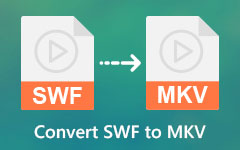Maneras fáciles de crear texto en 3D en After Effects
Crear un efecto de texto en 3D puede ser difícil para muchas personas, especialmente si no tiene una herramienta que lo ayude a crear uno. Afortunadamente, encontramos una aplicación para ayudarte a crear un efecto de texto en 3D. Adobe After Effects es una aplicación de software, efectos visuales y gráficos en movimiento estándar de la industria que le permite crear películas, videojuegos y programas de televisión de posproducción. Y si no lo sabías, Adobe After Effects también puede ayudarte a hacer un texto en 3D. Entonces, en este artículo, sabrá cómo puede hacer fácilmente un Texto 3D en After Effects.

Parte 1. ¿Qué es un texto 3D?
Hoy en día, el texto y los videos en 3D son populares en la industria de los medios porque crean una buena impresión y una impresión profesional en las personas que los ven.
El texto 3D es un texto tridimensional en el que puede ver la altura, el ancho y la longitud del texto. texto en 3D Debido a las características del texto 3D, a menudo se utilizan en nombres de empresas, logotipos e incluso en programas de televisión. En el texto 3D, puede cambiar el grosor del texto y editar su color. Además, no se puede negar que el texto 3D afecta las películas de televisión, las animaciones e incluso los clips; deja una impresión profesional en los espectadores. A diferencia de los textos 2D, donde solo puedes observar un único punto de vista, en los textos 3D verás un punto de vista tridimensional.
Ahora que estamos en los días modernos, hay muchas maneras de crear textos 3D de After Effects. Y si desea saber cómo crear uno, continúe leyendo la siguiente parte.
Parte 2. Cómo Hacer un Texto 3D en After Effects
Adobe After Effects es una de las mejores herramientas donde puedes crear texto en 3D de manera fascinante. Aunque es difícil de operar y le llevará tiempo estudiarlo, sigue siendo una aplicación increíble para crear un texto 3D excepcional. Y si eres un principiante en el uso de Adobe After Effects, no te preocupes porque te cubrimos las espaldas. En esta parte, conocerá el procedimiento paso a paso sobre cómo hacer un texto 3D en After Effects usando dos métodos.
La nueva versión de Adobe After Effects, Adobe After Effects CC 2017, tiene una nueva función lanzada, a saber, Cinema 4D. Entonces, le enseñaremos cómo hacer un texto en 3D de manera simple y usando Cinema 4D.
Método 1: forma sencilla de hacer texto en 3D en AE
Paso 1Descargue nuestra Adobe After Effects en tu computadora Siga el proceso de instalación y luego ejecute la aplicación.
Paso 2Usando el Herramienta de texto, escribe tu texto. Escribe el texto que quieras, pero usaremos el 3D palabra como muestra en este artículo.
Paso 3Y luego, ve al interruptores de capa en su capa de texto, luego active el capa 3D opción. Marque la casilla que se encuentra debajo de la cubo pequeño. Luego observará que ahora puede manipular su texto 3D.
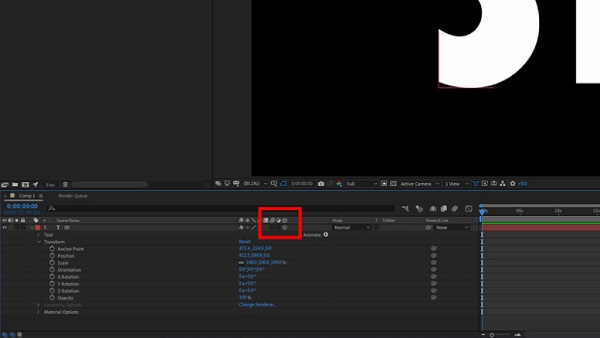
Paso 4Después de hacer clic en el cuadro de capa 3D, puede animar su texto en 3D usando el Propiedades de transformación 3D.
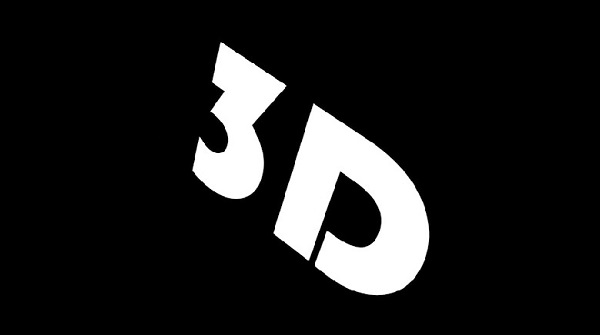
Sin embargo, verá que el texto 3D que creó se parece más a un texto 2D porque no tiene profundidad.
Opcional. Si desea animar individualmente cada letra de su texto en un texto 3D, habilite 3D por personaje.
Para activar esto, escriba texto usando la herramienta de texto, luego abra las propiedades de la capa de texto. En el lado derecho de su pantalla, verá el Animar panel y haga clic en el reproducción botón al lado. Y luego, seleccione el Habilitar 3D por personaje.
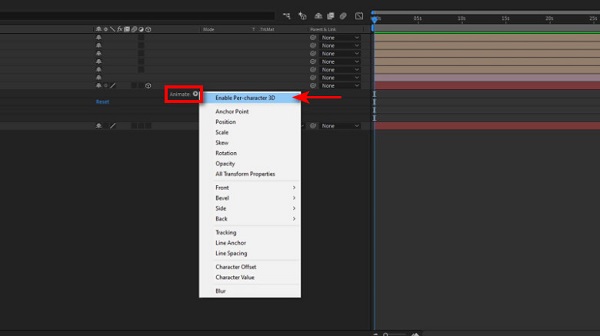
Método 2. Crear texto 3D en After Effects usando Cinema 4D Renderer
Usar este segundo método será más complicado que el anterior. Pero al usar este método, podrá crear un texto 3D más profesional. A continuación se muestran los pasos para crear un texto en 3D utilizando Cinema 4D Renderer.
Paso 1En Adobe After Effects, cambie el renderizador. En lugar de usar Classic 3D, use 4D Renderer. Ve a la ajustes de composición>Render 3D>Renderizador 3D>Cinema 4DY, a continuación, haga clic OK.
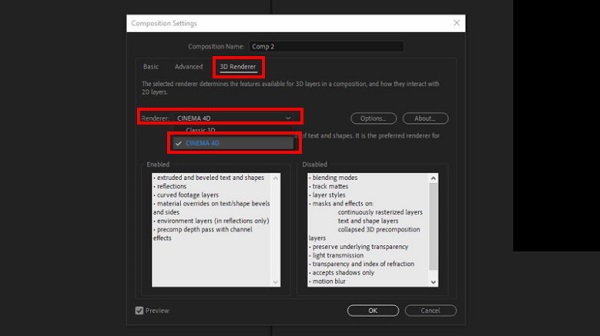
Paso 2A continuación, en el cuadro de capa 3D, verá dos opciones, El Opciones de geometría y del Opciones de material. Abra las Opciones de geometría y luego ajuste la Ruta de extrusión. La ruta de extrusión lo ayudará a lograr el grosor que desea. Ponlo en 200.
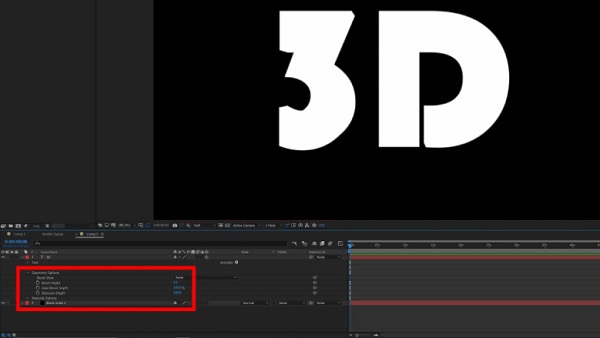
Paso 3Para mejorar aún más su texto en 3D, cree un Cámara y luces.
1. Para crear una cámara en After Effects, vaya a Nuevo>Cámara.
2. Utilice el 35 mm preestablecido o elija el preestablecido que desee.
3. Asigne un nombre a su cámara y haga clic en OK.
4. Uso de la Herramienta de cámara, haga clic en el texto y arrastre el cursor en cualquier dirección. Verás que la perspectiva cambiará.
5. Al crear una fuente de luz, haga clic derecho en cualquier superficie y luego vaya a Nuevo>Luz. Una nueva pestaña le indicará dónde puede modificar su configuración de texto. Para crear sombras, debe colocar los focos alrededor del texto.
6. Ajuste el estilo de bisel y la profundidad de bisel. Use Convex en la profundidad de bisel y configúrelo en 10.

Paso 4Por último, agregue un Capa de ajuste. Entonces pon un de corrección de color en su texto 3D para convertirlo en un texto 3D más profesional.

Y así es como hacer efectos 3D y texto en After Effects.
Parte 3. Bono: Cómo hacer videos 3D con la herramienta Ultimate
Hacer un video en 3D puede sonar complicado. Pero, ¿hay alguna aplicación que te ayude a crear fácilmente un video en 3D?
Tipard Video Converter Ultimate es una aplicación popular para crear un video en 3D. Esta herramienta tiene una interfaz de usuario intuitiva, lo que la convierte en una herramienta fácil de usar para principiantes. Además, puede admitir numerosos formatos de archivo, como MP4, MKV, AVI, FLV, MOV y más. También contiene muchas funciones avanzadas, incluido un creador de 3D, fusión de video, controlador de velocidad de video y más de Toolbox. Si desea hacer un video en 3D, siga el proceso a continuación.
Paso 1Descargar Tipard Video Converter UItimo haciendo clic en Descargar boton de abajo. Y luego, abre la aplicación.
Paso 2Luego, en la interfaz principal del software, vaya a la Herramientas luego haga clic en el Creador 3D.
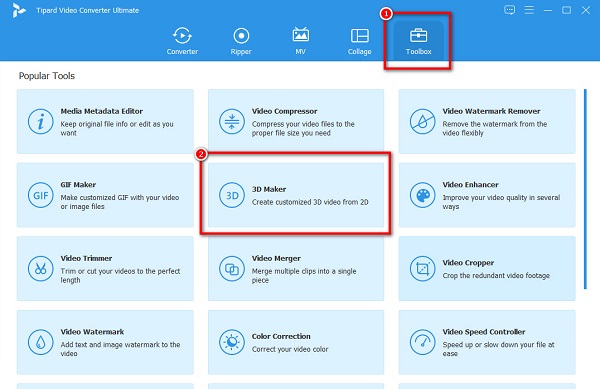
Paso 3A continuación, haga clic en el + botón de firmar y sube el video que deseas convertir en 3D.
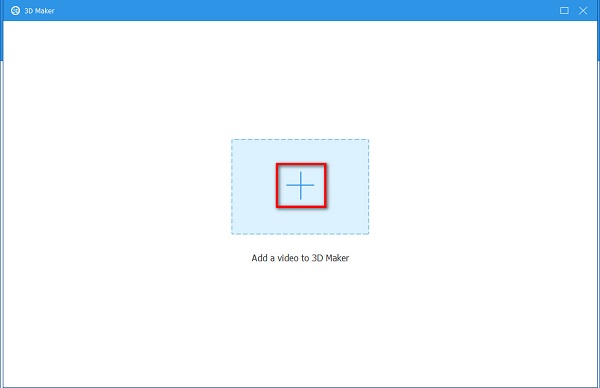
Paso 4Verá la vista previa de su video 3D de salida, y cuando esté satisfecho con él, haga clic en el botón Generar 3D del botón.
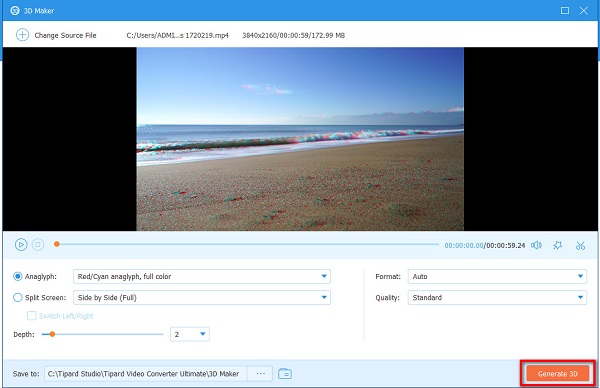
¡Y eso es! Tan simple como 1-2-3, puede hacer un video 3D usando Tipard Video Converter Ultimate.
Lectura extendida:
Cómo exportar video de After Effects como MP4 sin Media Encoder
10 MEJORES programas de creación de películas en 3D (verificados y recomendados)
Parte 4. Preguntas frecuentes sobre cómo hacer 3D en After Effects
¿Se puede convertir una imagen 2D en 3D en After Effects?
Sí. Puede utilizar el complemento Projection 3D v2 para convertir su imagen 2D en 3D en After Effects.
¿Puedo crear una animación 3D en After Effects?
¡Ciertamente! Adobe After Effects tiene muchas funciones, incluida la creación de videos en 3D, texto en 3D y animaciones en 3D.
¿Adobe After Effects es gratuito?
No. Aunque puedes crackear versiones gratuitas, no es ideal para piratear aplicaciones. Debe pagar la tarifa de suscripción de la aplicación para descargar Adobe After Effects.
Conclusión
En resumen, hacer un texto en 3D en Adobe After Effects será fácil si puede dominar los pasos y métodos anteriores. Creando un Texto 3D en After Effects le ayudará a lograr el resultado profesional que desea. Sin embargo, si desea hacer un video en 3D, puede usar fácilmente Tipard Video Converter Ultimate Para crear uno.